ความสามารถในการเปลี่ยนภาพพื้นหลังของไฟล์ Mac เป็นวิธีที่ดีในการปรับแต่งอุปกรณ์ให้เป็นส่วนตัวยิ่งขึ้นแม้กระทั่งการสูดอากาศบริสุทธิ์เป็นครั้งคราวและยังทำให้เรารู้สึกว่าเราไม่ได้ใช้อุปกรณ์เดียวกัน มีรูปภาพมากมายให้ดาวน์โหลดวอลเปเปอร์ดีๆและที่นี่เราจะพูดถึง Unsplash Wallpaper แอพพลิเคชั่นที่ให้คุณเปลี่ยนวอลเปเปอร์ของ Mac โดยอัตโนมัติ
ก่อนอื่น Unsplash Wallpapers คืออะไร?

มันคือ แอปพลิเคชันข้ามแพลตฟอร์ม ที่เราสามารถพบได้ไม่เพียง แต่ใน Mac เท่านั้น แต่ยังพบในไฟล์ iPhone และ iPad. มันคือ มีอยู่ใน App Store และเป็น ฟรีอย่างสมบูรณ์ ดังนั้นคุณจะไม่ต้องไปที่อินเทอร์เน็ตและพอร์ทัลที่น่าสงสัยเพื่อดาวน์โหลด บน iOS และ iPadOS เราจะพูดถึงฟังก์ชันการทำงานของมันในภายหลัง แต่อันบน Mac นั้นน่าดึงดูดมากเพราะมันทำให้เราค้นพบ ภาพคุณภาพสูงหลายร้อยภาพ ที่สมบูรณ์แบบเป็นพื้นหลังบนเดสก์ท็อป นอกจากนี้ฟังก์ชั่นที่โดดเด่นที่สุดคือการอนุญาตให้แอปพลิเคชันเปลี่ยนพื้นหลังนั้นด้วยความถี่ที่แน่นอน ควรสังเกตว่าเป็นภาษาอังกฤษ แต่คุณจะเข้าใจได้ไม่ยากแม้ว่าคุณจะไม่เชี่ยวชาญภาษานี้ก็ตาม
ไม่มีอินเทอร์เฟซและถูกพรางในแถบเครื่องมือ
โปรแกรมหรือแอปพลิเคชันที่ไม่มีอินเทอร์เฟซที่ระบุเป็นเรื่องแปลกที่จะพูดน้อย แต่ก็ไม่จำเป็นต้องดูซ้ำ ในความเป็นจริง Unsplash Wallpaper ไม่ใช่เพียงรูปแบบเดียวที่มีรูปแบบนี้และถึงแม้จะเป็นยูทิลิตี้ที่ยอดเยี่ยมก็ตาม เมื่อคุณดาวน์โหลดแอปพลิเคชันบน Mac ของคุณคุณจะเห็นว่าไม่มีสิ่งใดปรากฏขึ้นเมื่อคุณเปิด แต่ถ้าคุณมองไปที่ด้านบนจะมีไอคอนซึ่งคุณสามารถกดเพื่อเข้าถึงฟังก์ชันต่างๆได้
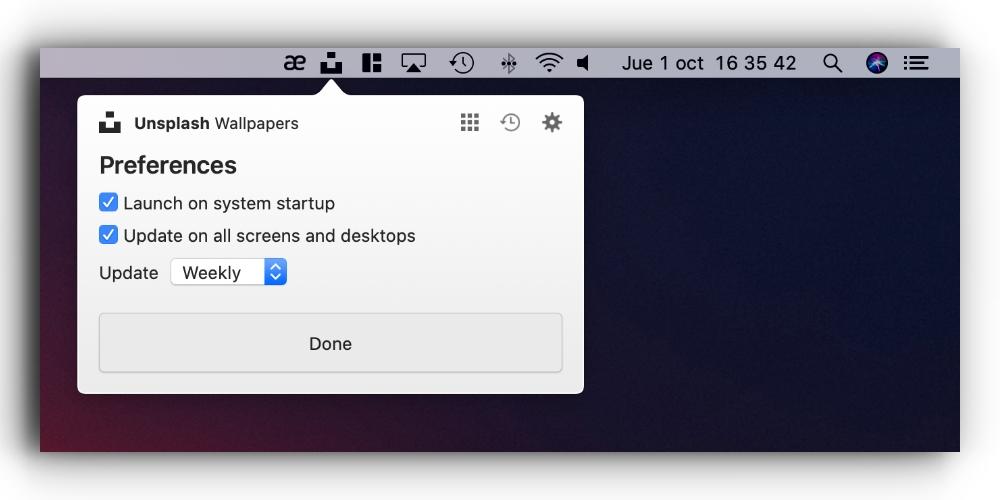
เมื่อปิดสถานที่แห่งนี้ก็จะหายไปจากสถานที่นี้ด้วยแม้ว่าจะสามารถทำให้มันยังคงอยู่ที่นั่นได้เสมอเพื่อให้สามารถใช้งานได้อย่างรวดเร็วทุกเมื่อ ในการดำเนินการนี้คุณต้องเปิดการตั้งค่า (ไอคอนสล็อต) ไปที่“ การตั้งค่า” เปิดใช้งานช่อง“ เปิดใช้เมื่อเริ่มต้นระบบ” แล้วกด“ เสร็จสิ้น”
เปลี่ยนวอลเปเปอร์อัตโนมัติ
เราได้รับคำเตือนตั้งแต่แรกแล้วว่านี่เป็นฟังก์ชันที่โดดเด่นที่สุดของแอปพลิเคชันนี้และถึงเวลาแล้วที่เราจะบอกคุณว่ามันทำงานอย่างไร ถึง กำหนดค่า คุณต้องไปตามที่เราได้กล่าวไว้ในหัวข้อก่อนหน้าไปที่การตั้งค่า เมื่ออยู่ในตำแหน่งนี้คุณต้องเปิดใช้งานช่อง "อัปเดตบนหน้าจอและเดสก์ท็อปทั้งหมด" แล้วเลือกไฟล์ ความถี่ คุณต้องการจากรายการแบบเลื่อนลง
- ทุกวัน จะเปลี่ยนวอลเปเปอร์ทุกวัน
- ทุกสัปดาห์ จะทำให้วอลเปเปอร์เปลี่ยนทุกสัปดาห์
- ด้วยตนเองจะ ไม่ทำให้อะไรเป็นอัตโนมัติ แต่จะช่วยให้คุณเป็นคนที่เปลี่ยนพื้นหลังได้ทุกเมื่อที่คุณต้องการ เมื่อคุณเลือกความถี่เหล่านี้แล้วคุณต้องกด“ เสร็จสิ้น”
ควรสังเกตว่าเป็นไปได้ เพื่อเปลี่ยนด้วยตนเอง พื้นหลังหากไม่โน้มน้าวใจคุณต้องกดไอคอนที่มีลูกศรที่ปรากฏด้านบนเมื่อเปิดแท็บแอปพลิเคชัน หากคุณพบพื้นหลังที่คุณชอบเป็นพิเศษคุณสามารถทำได้ ดาวน์โหลดลงในคอมพิวเตอร์ของคุณ โดยกดปุ่ม“ Donwload” ที่เกี่ยวข้อง
วอลเปเปอร์ของธีมต่างๆ
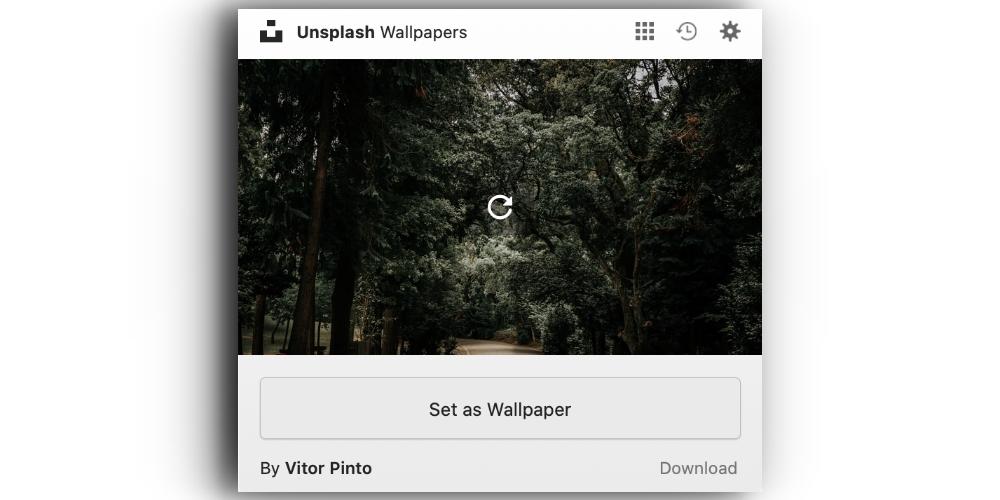
ฟังก์ชั่นเปลี่ยนอัตโนมัติอาจดูเรียบง่าย แต่ก็สะดวกสบายอย่างมากจนคุณไม่ต้องค้นหาวอลเปเปอร์ทุกครั้ง พื้นหลังทั้งหมดโดดเด่นด้วยคุณภาพที่น่าทึ่งและการค้นหาภาพทิวทัศน์สัตว์และเมืองทุกประเภทรวมถึงภาพนามธรรมอื่น ๆ อีกแง่มุมหนึ่งที่ Unsplash สร้างความแตกต่างคือการเพิ่มผู้แต่งภาพซึ่งช่วยให้เราสามารถค้นหาผลงานเพิ่มเติมที่พวกเขามีบนเน็ตได้หากเราสนใจ หากคุณคลิกที่ไอคอนของสี่เหลี่ยมที่มีหลายจุดคุณจะสามารถค้นหาธีมที่เป็นไปได้ทั้งหมดโดยสามารถเลือกธีมที่คุณต้องการให้แสดงได้ เมื่อคลิกที่ไอคอนอื่นที่มีลูกศรเป็นรูปนาฬิกาคุณจะพบภาพหลักของธีมที่เลือก
Unsplash Wallpaper บน iPhone และ iPad
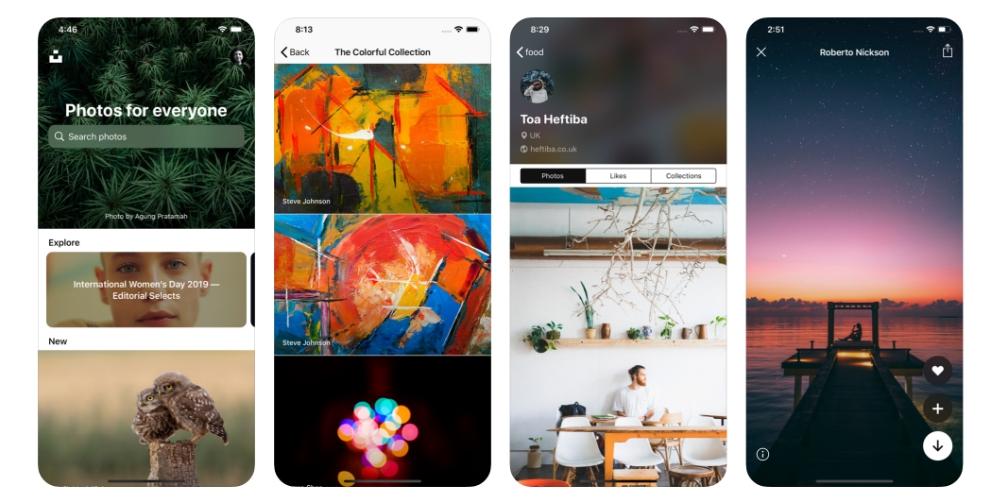
ตามที่เราเตือนไว้ตอนต้นแอปพลิเคชันนี้ยังมีอยู่ใน iOS และ iPadOS มัน แค็ตตาล็อก ของเงินได้รับการปรับให้เข้ากับรูปแบบของหน้าจอเช่นเดียวกับที่เกิดขึ้นบน Mac และเรายังพบผลงานที่มีคุณภาพดีมากและบางส่วนก็มาจาก macOS อย่างไรก็ตาม ฟังก์ชันการเปลี่ยนแปลงอัตโนมัติจะหายไป . ไม่ว่าในกรณีใดมันจะทำหน้าที่ได้อย่างสมบูรณ์แบบในฐานะธนาคารภาพเพื่อสอบถามเป็นครั้งคราวเพื่อเปลี่ยนพื้นหลังของเราโดยพบว่าในกรณีนี้อินเทอร์เฟซที่เรียบง่ายและโดดเด่นซึ่งเงินจะปรากฏแบ่งตามธีมด้วย
